Ger we Ventura, Monterey, Big Sur, Catalina, Mojave, an guhertoyên berê saz kiriye, dibe ku hûn ji ber sedemên jêrîn macOS-ê ji nû ve saz bikin:
- Pergala we diqelişe an jî bi xeletî dixebite
Gava ku hûn bi domdarî dibînin ku peyamên xeletiyê li ser mac-ya we xuya dibin, an bernameyên we bi rengekî bê sedem têk diçin/cemidînin, mîna FaceTime dê nexebite, Têkilî an Salname dereng an tevliheviyê nîşan dide, diranên şîn an WiFi nayê girêdan… Wê hingê, hûn sedemek baş heye ku hûn macOS-ê ji nû ve saz bikin.
- Dema ku versiyonek macOS-ê ya nû Berdest e ji nû ve saz bikin
Apple bi berdewamî dixebite ku xeletiyan rast bike, guheztinên performansê çêbike, taybetmendiyên nû lê zêde bike an kodkirinê zêde bike. Ji ber vê yekê, bê guman, dê guhertoyên nû yên macOS-ê hebin ku werin nûvekirin û ji nû ve saz kirin.
- Maca we hêdî dimeşe
Wekî ku em hemî dizanin, bêyî sedemek taybetî, ji nû ve sazkirina pergalê di pir rewşan de bi sêrbaz dikare Mac-a hêdî çareser bike.
- Hûn ê Mac-ê bifroşin
Di doza ku hûn dixwazin mac-a xwe bifroşin, ji bilî rakirina hemî daneyên kesane û şopên xwe yên li ser mac, hûn ê hewce bikin ku macOS-ê jî ji nû ve saz bikin.
Sazkirina macOS Ventura, Monterey, Big Sur, an Catalina ji nû ve ne tevlihev e, lê heke hûn dixwazin macOS-ê bêyî windakirina daneyê ji nû ve saz bikin, 3 gav hene ku divê hûn bişopînin.
3 Pêngavên ku hûn macOS Ventura, Monterey an Big Sur ji nû ve saz bikin bêyî windakirina daneyan
Em gişt bi ton daneyan li ser Mac-a xwe tomar dikin, ji ber vê yekê gava ku em biryar didin ku macOS Ventura, Monterey / Big Sur / Catalina ji nû ve saz bikin, xema sereke her gav diçe ser "ger ez macOS-ê ji nû ve saz bikim ez ê her tiştî winda bikim". Di rastiyê de, ji nû ve sazkirina macOS-ê ne hewce ye ku daneya winda bike, ew tenê kopiyek nû diafirîne, û pel û daneyên weyên heyî yên ku di bernameyan de hatine hilanîn dê neyên guheztin an jêbirin. Lê tenê di rewşek xirab de, pêdivî ye ku em li ser BACKUP-ê hin karan bikin, ev ji bo ji nû ve sazkirina macOS-ê bêyî windakirina daneyê girîng e.
Gav 1. Mac-a xwe ji bo Nûsazkirinê amade bikin.
- Ji bo vesazkirina Ventura, Monterey, Big Sur, an Catalina, bi kêmî ve 35 GB cîhek têr çêbikin, ji ber vê yekê pêvajoya ji nû ve sazkirinê dê ji bo cîhê kêm nesekine an raweste.
- Di heman demê de, hemî serîlêdan an bernameyên di bin xebatê de bihêlin, ji ber vê yekê Mac-a we bi tevahî ji nû ve sazkirinê amade ye.
- Şertên ajotinê kontrol bikin. Disk Utility vekin û Frist Aid li ser dîska xwe ya ku hûn ji nû ve macOS-ê saz bikin bicîh bikin da ku hûn pê ewle bibin ku ajokara we ji bo ji nû ve sazkirinê di rewşek baş de ye.
- Ger hûn macOS-ê li Macbook-ê ji nû ve saz dikin, pê ewle bin ku rêjeya batterê ji 80% zêdetir e.
Gav 2. Ji bo Sazkirina macOS-ê Hemî Pelên Xwe Piştgir bikin (Pir girîng)
Backup gavek domdar e ku di ji nû ve sazkirina macOS-ê de têkildar e, li vir çend vebijark hene ku hûn daneyên xwe hilînin.
Vebijêrk Yek: Bikaranîna Dema Machine
- Ji bo hilanînê ajokerek derveyî bi Mac-ê ve girêdin.
- Herin Finder> Serlêdan, Dem Machine dest pê bikin, û "Set Up Machine Machine" hilbijêrin.

- Bikirtînin "Dîska Vegerê Hilbijêre" da ku dîskêşek derveyî hilbijêrin da ku pelan hilînin.

- Dûv re qutiya berî "Piştgiriya Xweser" binihêrin. Di heman demê de, hûn dikarin di menuya "Vebijarkan" de mîhenga hilanînê sererast bikin.
Ger ev cara yekem e ku hûn Time Machine-ê ji bo hilanînê bikar tînin, bi bîhnfirehî li bendê bin ku Time Machine hilanînê temam bike, ew ê piştî ku qediya agahdarkirinê bipirse.

Vebijêrk Du: Bikaranîna Hard Drive
- Dîska xweya hişk bi Mac-a xwe ve girêdin.
- Finder vekin da ku kontrol bikin ka dîska weya hişk di binê "Cîhaz" de heye.
- Peldankek nû biafirînin, kopî bikin û bipêçin an rasterast tiştên ku hûn dixwazin ji Mac-ê tomar bikin biguhezînin vê peldankê.
- Di dawiyê de, dîska xwe derxînin.
Vebijêrk Sêyem: Bikaranîna Karûbarê iCloud (Maseya Piştgir û Peldankên Belgeyan)
- Herin Finder> Preferences System, û li ser "iCloud" bikirtînin da ku navbeynkariya wê ya sereke derxînin.
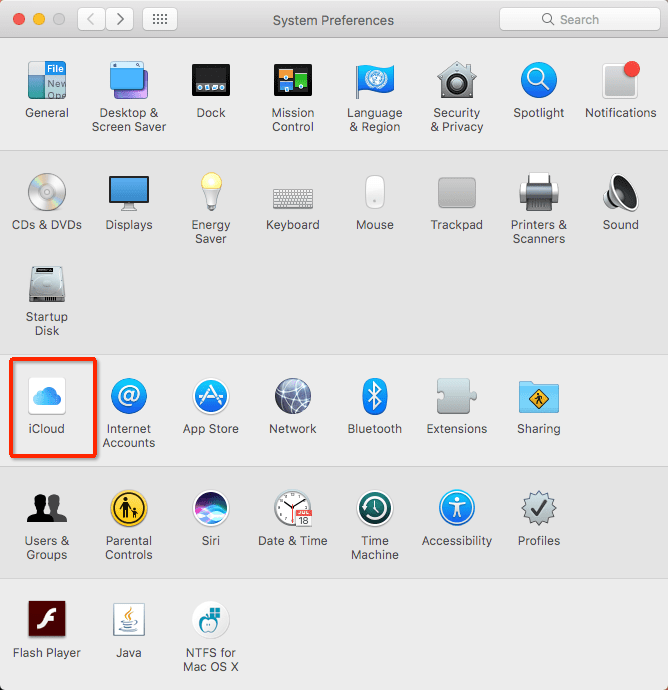
- Ji bo "iCloud" bişkoka "Vebijarkan" bikirtînin, û qutiya berî "Peldankên Sermaseyê û Belgeyan" kontrol bikin, dûv re li "Done" bikirtînin.

Piraniya bikarhênerên mac ên me tercîh dikin ku hemî pelan lê sepanan paşve bikin. Ji ber vê yekê, ji bo ku we ji tengasiyên daneyên winda yên ji ber ji nû ve sazkirina macOS-ê xilas bike, ji we re tê pêşniyar kirin ku tomarên ku we çi sepanên ku we saz kirine, hesab û şîfreyê tomar bikin, her weha hûn dikarin dîmenên mîhengan jî bigirin.
Gav 3. MacOS Ventura, Monterey, Big Sur, an Catalina ji nû ve saz bikin bêyî windakirina daneyan.
Vebijêrk 1: MacOS-ê ji nû ve saz bikin bêyî ku Daneyên Ji Vegerandina Înternetê winda bikin
(Têbînî: Heke Mac-a we ON e, li ser îkona Apple-ê bikirtînin, û biçin Ji nû ve bidin destpêkirin da ku pêşî Mac-ê qut bikin.)
- Mac-a xwe vekin û biçin Vebijarkan.
Ji bo Apple Silicon: Bişkojka Hêzê bikirtînin û bigirin heya ku hûn pencereya vebijarkên destpêkê bibînin.
Ji bo Pêvajoya Intel: Bişkojka Hêzê bikirtînin û tavilê Fermana Ferman (⌘)-R bikirtînin û bigirin heta ku hûn logoya Apple bibînin. - Dûv re ji pencereya vebijarkan "MacOS Monterey ji nû ve saz bikin" an jî "MacOS Monterey ji nû ve saz bikin" hilbijêrin û "Bidomîne" bikirtînin.

- Dîska xweya hişk hilbijêrin, "Saz bike" bikirtînin û li benda dawiya sazkirinê bisekinin.
Vebijêrk 2: MacOS-ê bêyî windakirina daneya ji USB-ê ji nû ve saz bikin
- Sazkera macOS Ventura, Monterey, Big Sur, an Catalina bi karanîna Safari an gerokên din ên webê li ser Mac-a xwe dakêşin.
- Dûv re ajokera flash USB bi Mac-a xwe ve girêdin.
- Bernameya Disk Utility li ser Mac-a xwe vekin, ajokera flash USB-ê hilbijêrin, û Erase bikirtînin da ku ji nû ve sazkirinê ajokerek paqij hebe.

- Termînalê vekin, sudo/Serlêdan/Serlêdan/MacOS 13 Saz bikin Beta.app/Naverok/Çavkanî/createinstallmedia –volume/Volumes/MyVolume
Ji bo ji nû ve sazkirina Monterey: sudo /Serlêdan/MacOS Saz bikin Monterey.app/Naverok/Çavkanî/createinstallmedia
Ji bo ji nû ve sazkirina Big Sur: sudo /Serlêdan/MacOS Big Sur.app/Naveroka/Çavkanî/createinstallmedia
Ji bo ji nû ve sazkirina Catalina: sudo /Serlêdan/MacOS Saz bikin Catalina.app/Contents/Çavkanî/createinstallmedia

- Dûv re volîteya ajokera flash USB-ê lê zêde bike: –volume /Volumes/MyVolume, MyVolume bi navê xweya flash USB-ê veguherîne, ya min Bêsernav e.

- Enter bikirtînin, şîfreyê binivîsin û li benda bidawîbûna pêvajoyê bisekinin.

- Termînalê vekişînin û USB-ê derxînin.
- Sazkera bootable USB-ê têxin Mac-a xwe, û pê ewle bin ku Mac bi înternetê ve girêdayî ye.
- Bişkojka Vebijarkê (Alt) tavilê piştî destpêkirina Mac-ê tavilê bikirtînin û bihêlin, û gava ku ekran cildên weya bootable nîşan dide bişkoja Vebijarkê berde.
- Voluma USB-ê hilbijêrin û Vegerê bikirtînin.
- MacOS Ventura, Monterey, Big Sur, an Catalina Saz bikin hilbijêrin û bikirtînin Berdewam da ku ji nû ve sazkirina mac-ê ji USB-yê biqedînin.
serişte: Heke hûn Apple Silicon Mac-ê bikar tînin, ji gava 9-an pê ve, divê hûn bişkoja Hêzê bixin û bigirin heya ku hûn vebijarkên destpêkê bibînin û rêwerzê bişopînin da ku ji nû ve sazkirina macOS-ê biqedînin.
Ger we piştî sazkirina macOS Ventura, Monterey, û Big Sur ji nû ve daneyan winda bike?
Lêbelê, windakirina daneyan piştî ji nû ve sazkirinê hîn jî diqewime. Dibe ku ew ji sazkirinek qutbûyî (hêza qutbûn / girêdana înternetê ya qels), sazûmanek xirab, cîhê kêm, an kirinên nerast encam bibe. Dûv re, heke we piştî ji nû ve sazkirinê dane winda kir, hûn çi bikin? Li vir 2 rêbaz hene.
Rêbaz 1: Ji bo Vegerandina Daneyên MacDeed Recovery bikar bînin
Ger we berî ji nû ve sazkirinê paşvekişandinek nekiriye, hûn ê hewceyê bernameyek vegerandina daneya diyarkirî bin da ku daneyên winda ji bo we bibînin.
Li vir em pêşniyar dikin MacDeed Data Recovery , bernameyek mac ya hêzdar ku dihêle bikarhêner pelên winda / jêbirin / xerabûyî / formatkirî ji cûrbecûr cîhazên hilanîna derveyî an hundurîn vegerînin, ferq nake ka pel ji ber xeletiyên mirovî, qutkirin, ji nû ve sazkirin, nûvekirin, êrişa vîrusê winda dibe. an têkçûna dîskê.
Taybetmendiyên sereke yên MacDeed Data Recovery
- Pelên ku ji ber vesazkirina OS-ê, nûvekirin, dakêşandin winda bûne vegerînin
- Pelên jêbirin, formatkirin û windabûyî vegerînin
- Pelên ji dîskên hişk ên hundur û derveyî, USB, kartên SD, ajokarên flash, hwd vegerînin.
- Vîdyo, deng, wêne, belge, arşîv, û zêdetirî 200 celeb nûve bikin
- Hem skanandina bilez û hem jî kûr bicîh bikin
- Pelên berî hilanînê pêşdîtin
- Lêgerîn û vegerandina bilez
- Pelan li ajokerek herêmî an platformên ewr vegerînin
Gavên Vegerandina Daneyên Wenda piştî Sazkirina MacOS
Gav 1. Daxistin û saz MacDeed Data Recovery li ser Mac.
Belaş Biceribîne Belaş Biceribîne
Gav 2. ajokera Mac-ê hilbijêrin. Herin Vegerandina Daneyên Dîskê û ajokera Mac-ê ya ku daneyên we hilanîn hilbijêrin.

Gav 3. "Scan" bikirtînin. Herin rêyê an binivîsin da ku pelên hatine dîtin kontrol bikin. Her weha hûn dikarin amûra fîlterê bikar bînin da ku zû pelên taybetî bigerin.

Gav 4. Pelên pêşdîtin ku ji hêla MacDeed Data Recovery ve hatine dîtin. Dûv re bişkoja Recover bikirtînin da ku daneyên wenda vegerînin.

Belaş Biceribîne Belaş Biceribîne
Rêbaz 2: Makîneya Demê bikar bînin da ku Daneyên bi Backupê vegerînin
Ger we pelên xwe li ser mac-ya xwe paşve kişandiye, hûn dikarin Time Machine bikar bînin da ku daneyên winda ji nû vegerînin.
Gav 1. Herin Finder> Serlêdan> Machine Machine, wê bidin destpêkirin û "Enter Machine Machine" hilbijêrin.
Gav 2. Di pencereya vekirî de, tîrên û rêzika demê bikar bînin da ku li dîmen û paşkêşên herêmî bigerin.

Gav 3. Pelên jêbirin bibînin, dûv re "Restore" bikirtînin da ku daneyên wenda yên ku ji nû ve sazkirinê vebûne vegerînin.
macOS Ventura, Monterey, Vesazkirina Big Sur Nexebite?
Ger we hemî amadekariyên pêwîst girtine û tam her gavê ku li jor hatî destnîşan kirin şopandiye lê dîsa jî nekariye macOS Ventura, Monterey, Big Sur, an Catalina li Mac-a xwe ji nû ve saz bike, em ê di vê beşê de çend çareseriyên we bişopînin da ku Sazkirina Ji nû ve Nexebitîne.
- Têkiliya xweya înternetê kontrol bikin û pê ewle bibin ku ew aram e.
- Disk Utility bikar bînin da ku pêşî dîska destpêkê tamîr bikin. Ji bo tamîrkirina wê biçin Serlêdan> Karsaziya Dîskê> Ajokera Destpêkê> Alîkariya Pêşîn hilbijêrin.
- Ji nû ve sazkirinê bikin û pê ewle bin ku we her gav bêyî xeletî şopandiye.
- Ger çareseriyên jorîn nexebitin û hûn israr dikin ku Monterey li Mac-a xwe saz bikin, pêşî herin Mac-a xwe jêbirin, dûv re bi şopandina gavên jorîn macOS-ê ji nû ve saz bikin. Lê berî jêbirinê paşgirek çêbikin.
- Ger tu çareseriyek din li ser Mac-a we nexebite, dakêşin Monterey, Big Sur, Catalina, an guhertoyên berê.
Xelasî
Mifteya ji nû ve sazkirina mac OS Ventura, Monterey, Big Sur, Catalina, an Mojave bêyî windakirina daneyan paşvekêş e ji ber ku kes nikare garantî bike ku dê hemî dane piştî ji nû ve sazkirina macOS-ê bêkêmasî were domandin. Lêbelê, heke me, mixabin, piştî sazkirina macOS-ê, Time Machine an pelan winda kir MacDeed Data Recovery ji bo vegerandina wan arîkar e.
Piştî MacOS Reinstall - MacDeed Data Recovery - Pelan vegerînin
- Daneyên ku ji ber ji nû ve sazkirin, nûvekirin, dakêşandin macOS winda bûne vegerînin
- Daneyên ku ji ber jêbirina qezayê, formatkirin, hwd winda bûne vegerînin.
- Daneyên hem ji cîhazên hilanînê yên hundurîn û hem jî ji derve vegerînin: hard drive Mac, SSD, USB, Qerta SD, hwd.
- Vîdyo, deng, wêne, belge, û 200+ pelên din vegerînin
- Pelên pêşdîtinê (vîdyo, wêne, PDF, peyv, excel, PowerPoint, keynote, rûpel, hejmar, hwd.)
- Bi amûra parzûnê zû pelan bigerin
- Pelan li ajokerek an ewrek herêmî vegerînin (Dropbox, OneDrive, GoogleDrive, pCloud, Box)
- Rêjeya başbûnê ya bilind
Belaş Biceribîne Belaş Biceribîne
Ji ber vê yekê, hûn serişteyên din hene ku hûn macOS-ê bêyî windakirina daneyê ji nû ve saz bikin? Ji kerema xwe bi bêtir bikarhênerên mac re parve bikin.

